
在Windows 11系统中,有时我们在尝试共享打印机时会遇到错误码0x0000709,这可能导致打印机无法正常连接。下面web建站小编给大家简单介绍一下解决方法!
Win11打印机共享连接报错误0x0000709解决方法
方法一:利用NT6打印机共享修复工具
连接共享打印机失败怎么办?很多时候是因为更新补丁导致。本工具可以一键修复因更新补丁导致的打印机共享链接失败的问题。
功能特点:操作简单,一键修复由更新补丁导致的打印机共享链接失败(支持Win7/10/11/2012/2016/2019/LTSC)。
方法二:修改配置 RPC 连接设置
1、首先,按键盘上的【 Win + X 】组合键,或右键点击任务栏上的【Windows开始图标】,在打开的隐藏菜单项中,选择【运行】。
2、运行窗口,输入【gpedit.msc】命令,按【确定或回车】,可以打开本地组策略编辑器。
3、本地组策略编辑器窗口,在【计算机配置 > 管理模板】下,找到并双击【打印机】。
4、选择【配置 RPC 连接设置】,然后点击【编辑策略设置】。
5、配置 RPC 连接设置窗口,选择【已启用】,再选择【命名管道上的 RPC】,最后点击【应用 – 确定】即可。
方法三:重启 Print Spooler 服务
1、首先,按键盘上的【 Win + X 】组合键,或右键点击任务栏上的【Windows开始图标】,在打开的隐藏菜单项中,选择【运行】。
2、运行窗口,输入【services.msc】命令,按【确定或回车】,可以打开服务。
3、服务窗口,找到并双击打开名称为【Print Spooler】的服务。
4、Print Spooler 的属性(本地计算机)窗口,先点击【停止】,再点击【启动】。
5、最后,还要将启动类型设置为【自动】,再点击【应用确定】保存即可。
标签: Win11教程, Windows打印机
上面是“Win11打印机共享连接报错误0x0000709解决方法”的全面内容,想了解更多关于 IT知识 内容,请继续关注web建站教程。
当前网址:https://m.ipkd.cn/webs_14244.html
声明:本站提供的所有资源部分来自互联网,如果有侵犯您的版权或其他权益,请发送到邮箱:admin@ipkd.cn,我们会在看到邮件的第一时间内为您处理!

 如何利用mysql语法查询“锁的事务”
如何利用mysql语法查询“锁的事务”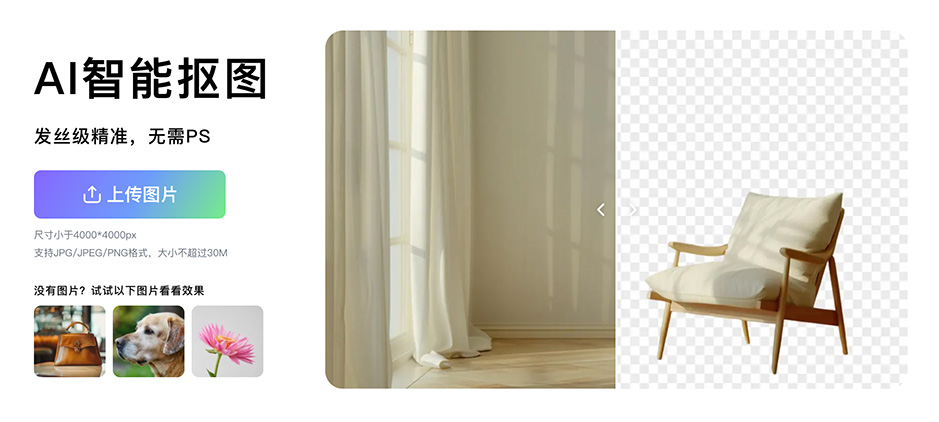 一款可以一键精准去除背景的免费AI智能在线工具——美间AI抠图
一款可以一键精准去除背景的免费AI智能在线工具——美间AI抠图